Tutoriel Loco Translate et meilleure alternative pour WordPress
Publié: 2023-03-18Traduire votre site WordPress dans une autre langue peut être difficile. Il existe de nombreuses méthodes et il peut être difficile de savoir ce qui fonctionne le mieux.
Dans cet article, nous allons vous montrer un tutoriel sur l'utilisation du plugin Loco Translate, puis comparer les caractéristiques et fonctionnalités avec une alternative : TranslatePress.
Traduisez votre site avec Loco Translate
Loco Translate est un plugin de traduction gratuit et open source pour WordPress. Il vous aide à modifier les fichiers de traduction WordPress dans votre navigateur et offre une intégration avec des services de traduction automatique tels que Google, DeepL, Microsoft et Lecto AI.
Le plugin utilise les codes de paramètres régionaux WordPress intégrés et un répertoire de langue protégé pour enregistrer les traductions personnalisées. Il existe également une assistance aux développeurs avec les outils Gettext/localisation.
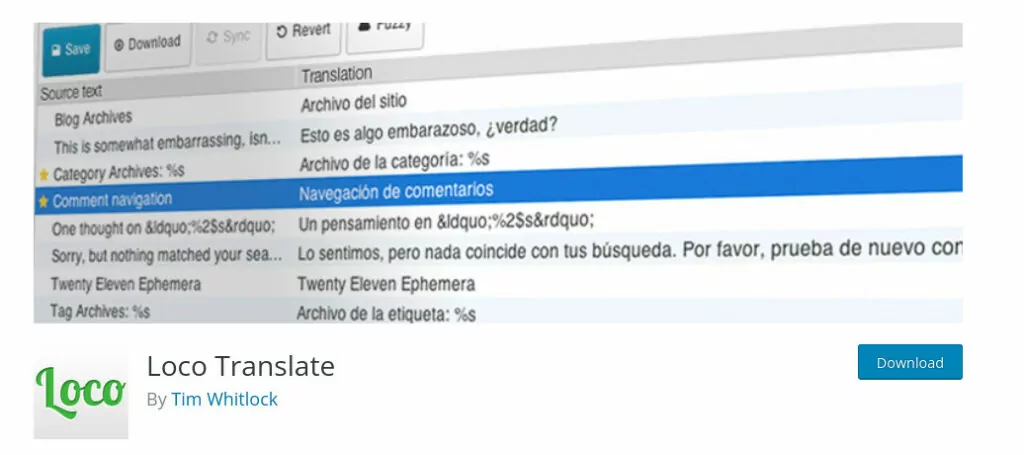
Téléchargez et installez Loco Translate
Avant d'entrer dans le didacticiel, Loco Translate est disponible en téléchargement sur leur page de plugin WordPress.org. Et bien sûr, vous pouvez simplement le rechercher à partir de votre écran WordPress Add Plugins . Installez comme vous le feriez pour n'importe quel autre plugin, et activez.
Configuration de la traduction de la locomotive
Avant de configurer quoi que ce soit dans le plugin Loco Translate lui-même, il est important d'effectuer une vérification rapide pour vous assurer que votre site WordPress peut changer de langue. Dans votre tableau de bord WordPress, accédez à Paramètres → Général . Faites défiler vers le bas jusqu'à ce que vous voyiez la langue du site .
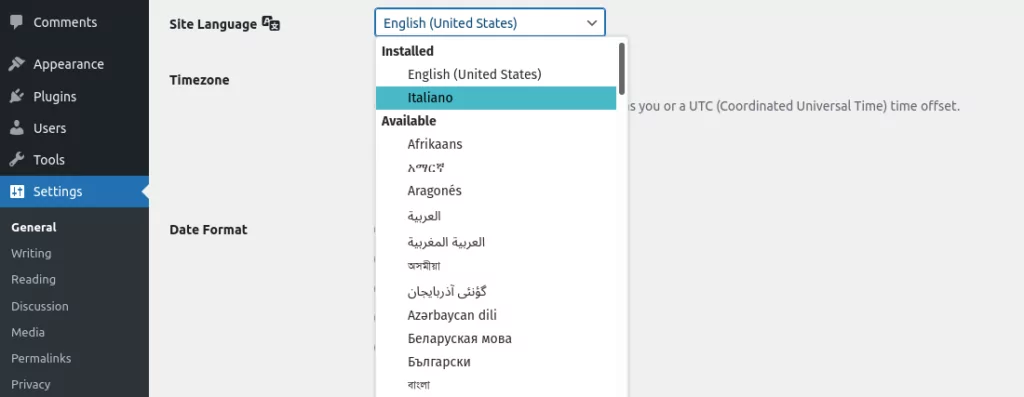
C'est ici que vous choisissez la langue par défaut de votre site. Dans la liste déroulante, choisissez une nouvelle langue, telle que l'italien. Au bas de la page, cliquez sur Enregistrer .
Dans votre tableau de bord, vous devriez voir la langue de votre site passer à l'italien. Toutes les chaînes de base incluses dans WordPress passeront en italien pour tous les visiteurs. Cependant, tout texte que vous avez ajouté, comme des pages ou des publications, apparaîtra toujours dans la langue dans laquelle vous l'avez écrit à l'origine. De plus, la langue de certains plugins peut ne pas changer non plus.
Vous devrez créer des traductions personnalisées pour ces chaînes, c'est là qu'intervient un plugin de traduction comme Loco. Avant de commencer, allez-y et remettez votre langue par défaut.
Création de dossiers de traduction personnalisés
Vous devez maintenant mettre en place une protection pour vos traductions personnalisées. Lors d'une traduction automatique ou d'une mise à jour de thème, ceux-ci peuvent être écrasés et vous perdrez tout votre travail acharné.
Pour ce faire, vous devrez accéder aux fichiers et dossiers de votre site WordPress sur le serveur via FTP. Si vous ne savez pas comment procéder, vous pouvez vérifier auprès de votre hébergeur. Ils peuvent vous montrer comment accéder à vos fichiers.
Une fois que vous y avez accès, accédez au dossier wp-content/languages . Dans ce dossier, vous devez créer un dossier appelé loco , puis dans ce dossier, un dossier appelé themes . Une fois terminé, le chemin complet ressemblera à ceci :
wp-content/languages/loco/themes
Loco Translate stockera les fichiers de traduction personnalisés ici plutôt que dans les dossiers de votre thème, ce qui empêchera la suppression des futures mises à jour.
Vérifiez le fichier POT
Pendant que vous êtes encore dans les dossiers de votre site, il y a encore une chose à vérifier. Accédez au dossier des langues de votre thème. Le chemin ressemblera à ceci (remplacez your_theme par le nom de votre thème):
wp-content/themes/your_theme/languages
Il devrait y avoir un fichier avec l'extension .pot, comme your_theme.pot . S'il y en a, tout va bien. Sinon, vous devrez peut-être changer de thème pour vous assurer qu'il sera compatible avec Loco Translate.
Ajouter une nouvelle langue
L'étape suivante consiste à ajouter une nouvelle langue à votre site.
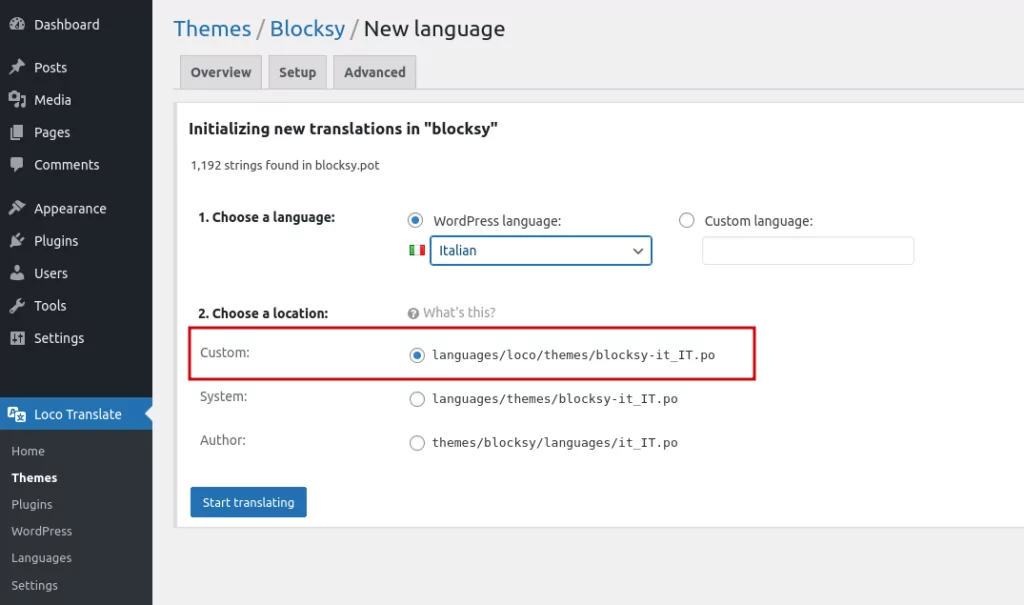
Vous devez vous assurer que vous avez sélectionné Personnalisé et qu'il affiche le chemin d'accès au dossier que nous avons créé précédemment. Cliquez sur Démarrer la traduction pour accéder à l'écran de l'éditeur.
Traduire une chaîne à l'aide de Loco Translate
Vous verrez une liste de chaînes incluses dans le fichier de modèle de votre thème. Sélectionnez-en une dans la liste ou effectuez une recherche à l'aide du champ Filtrer les traductions . Dans notre exemple, nous avons recherché la chaîne "Leave a Reply", que nous allons traduire en italien.
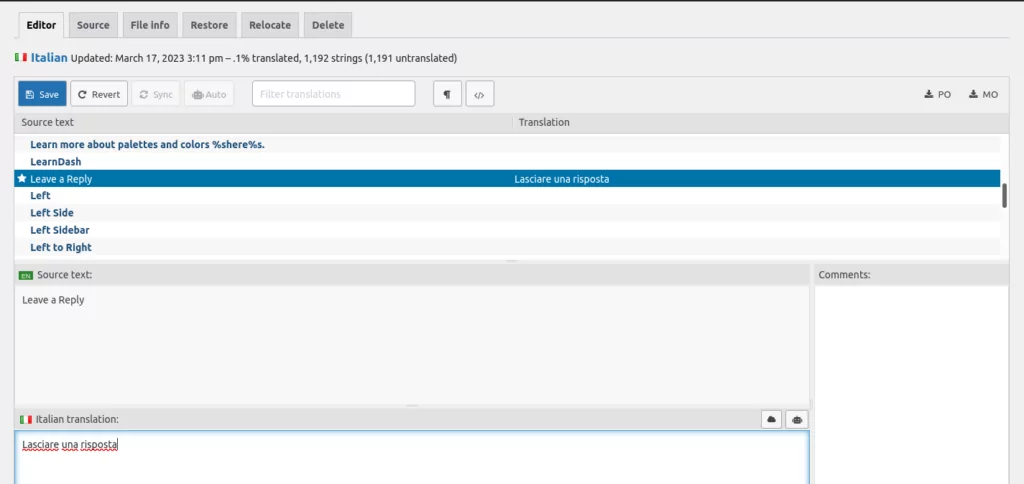
Dans le champ ci-dessous Texte source — dans notre cas , traduction italienne — saisissez votre texte traduit. Vous devrez le faire manuellement pour chaque chaîne que vous souhaitez traduire. Si vous ne parlez pas couramment la langue dans laquelle vous traduisez, Google Traduction est très pratique ici.
Cliquez sur Enregistrer .
Pour tester que cela a fonctionné, revenez à Paramètres → Général et changez la langue dans votre langue traduite - l'italien, dans notre cas. Puisque nous avons traduit "Laisser une réponse", nous allons regarder au bas d'un article de blog. Effectivement, la chaîne est traduite.
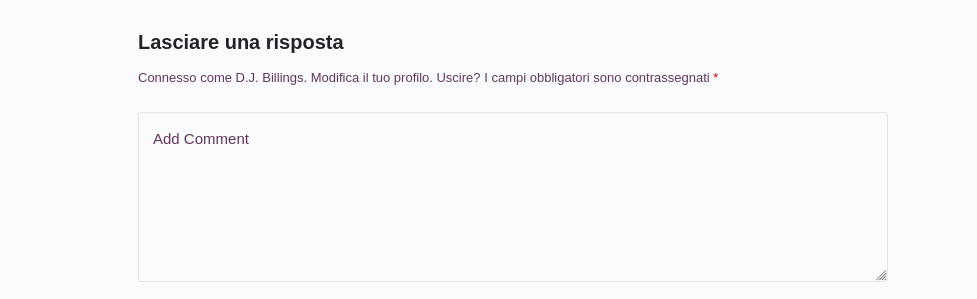
L'autre chaîne dans le champ "Ajouter un commentaire" apparaît toujours en anglais car elle n'a pas encore été traduite. À ce stade, vous pouvez retourner dans l'éditeur Loco Translate et traduire cette chaîne, ainsi que toute autre chaîne que vous aimez. Répétez simplement les étapes ci-dessus.
Traduction automatique
Si vous trouvez que la traduction manuelle des chaînes est une tâche fastidieuse, vous pouvez automatiser le processus. Loco Translate fournit un support pour les services de traduction automatique. Vous devrez vous inscrire à ces services et obtenir une clé API. Certains offrent leur service gratuitement et d'autres peuvent facturer des frais.

Tarification
Vous pouvez installer Loco Translate et l'utiliser gratuitement. Cela vous donne jusqu'à 2 000 traductions, ou 1 000 traductions par projet — limité à 2 projets. Si vous avez besoin de plus de traductions et gérez plus de projets, ils proposent des plans à plusieurs niveaux.
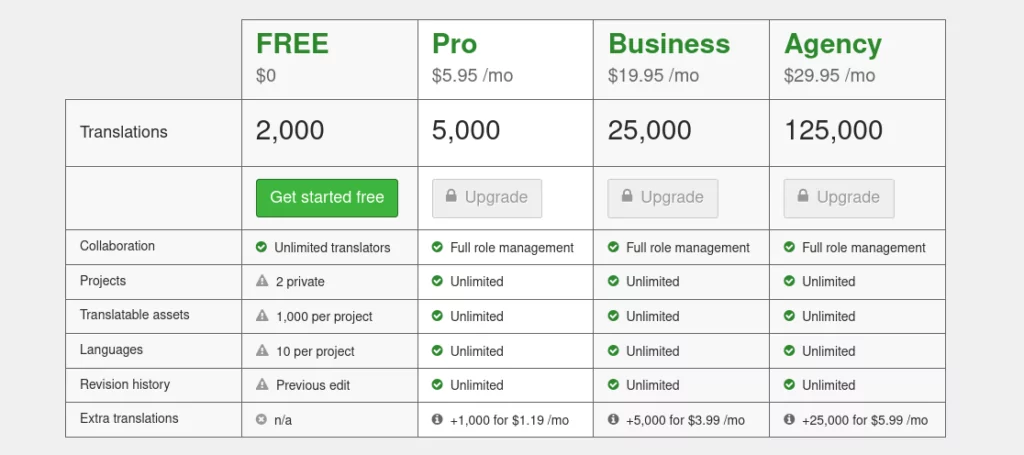
Sites multilingues
Bien que Loco Translate puisse traduire avec succès des chaînes dans n'importe quelle langue que vous avez ajoutée, une seule traduction peut être activée à la fois. C'est parce que le plugin s'appuie sur le commutateur de langue principal de WordPress. Pour afficher les chaînes traduites à vos visiteurs dans une langue particulière, vous devez sélectionner cette langue par défaut dans les paramètres de votre site.
Meilleure alternative pour WordPress
Comparons maintenant Loco Translate et TranslatePress, notre propre outil de traduction WordPress. Nous pensons que c'est la meilleure alternative pour traduire votre site WordPress, et nous avons de solides raisons à partager !
Configuration de TranslatePress
Si Loco Translate semblait être un processus compliqué, il existe une solution beaucoup plus simple qui ne nécessite pas d'accéder aux fichiers de votre site. La configuration de TranslatePress est très simple.
Une fois que vous avez installé et activé le plug-in, l'écran de configuration initial est présenté de manière intuitive.
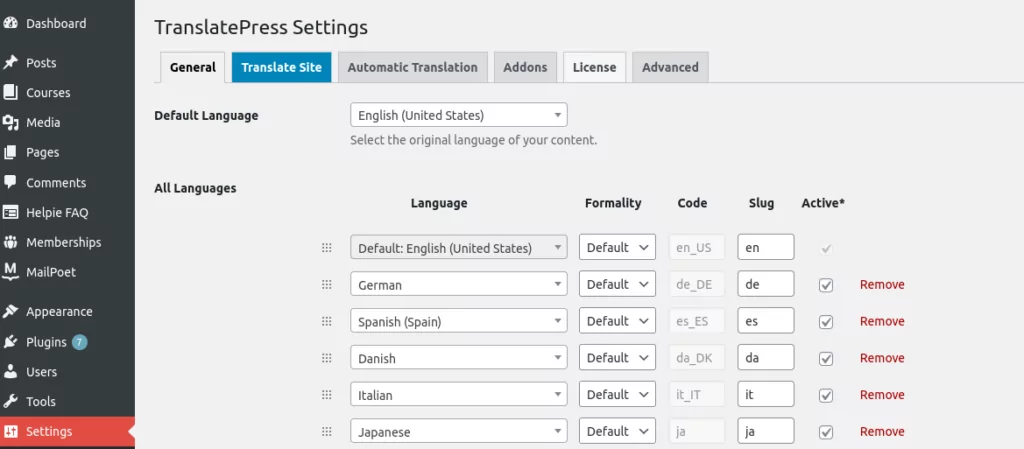
Sur cet écran, vous pouvez sélectionner la langue par défaut de votre site et ajouter autant de langues alternatives que vous le souhaitez. Il n'est pas nécessaire de basculer vos paramètres de base WordPress vers une autre langue par défaut.
Il n'y a aucune raison pour que vous ayez besoin d'accéder aux fichiers de votre site via FTP ou de vous soucier des formats de fichiers PO ou MO. Toutes les fonctionnalités sont intégrées et vous pouvez tout faire depuis votre tableau de bord WordPress.
Éditeurs de chaîne et de traduction visuelle
TranslatePress dispose d'un excellent outil de traduction de chaînes et vous pouvez filtrer (rechercher) la liste des chaînes de votre site pour trouver exactement ce que vous recherchez.
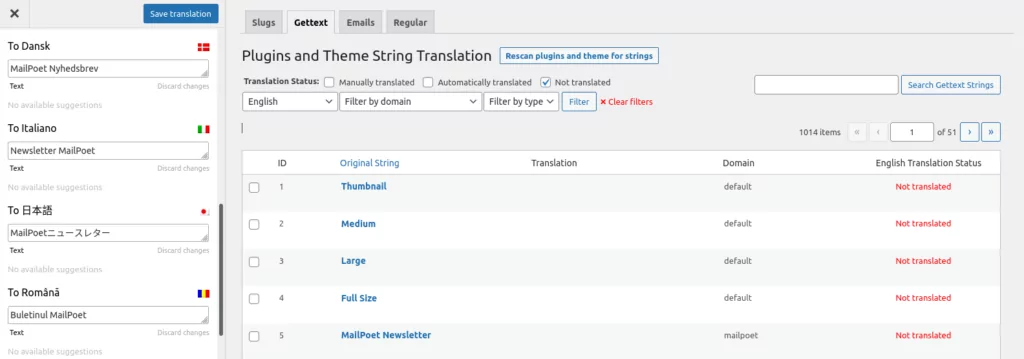
Lorsque vous sélectionnez une chaîne, vous la verrez apparaître sur la gauche avec une liste des langues que vous avez choisi d'afficher sur votre site. Remplissez simplement chaque champ avec la traduction et enregistrez.
En utilisant cette méthode, vous pouvez facilement isoler les types de chaînes en passant à Slugs , Gettext , Emails et Regular .
Bien que la méthode String Translation soit utile, TranslatePress brille vraiment dans son Visual Editor . Tout comme il semble, vous pouvez choisir et modifier visuellement les traductions en les sélectionnant sur la page du site.
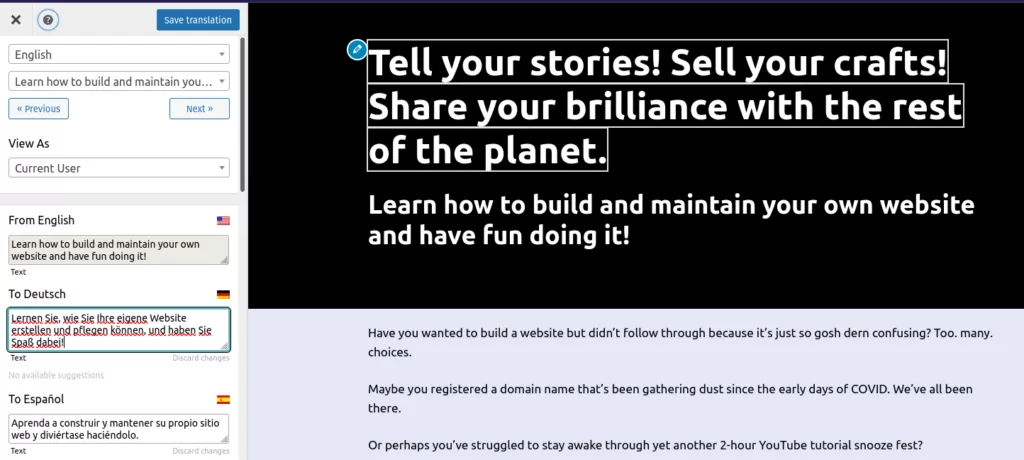
Cela facilite la recherche et la sélection des chaînes exactes que vous souhaitez traduire lorsque vous consultez la page.
Traduction automatique
TranslatePress propose également la possibilité de traduire automatiquement votre site WordPress, tout comme Loco Translate. Tout ce que vous avez à faire pour le configurer est de récupérer une clé API à partir de DeepL ou de Google Translate, de l'ajouter à votre site et de voir la magie se produire pendant que vous actualisez toutes les pages de votre site Web.
Un site véritablement multilingue
Traduire votre site WordPress consiste vraiment à faciliter la navigation et la lecture de votre contenu pour tout visiteur. Plutôt que de choisir une seule traduction de langue à afficher à la fois, vous pouvez mettre le pouvoir entre les mains de vos visiteurs et leur permettre de choisir leur propre langue.
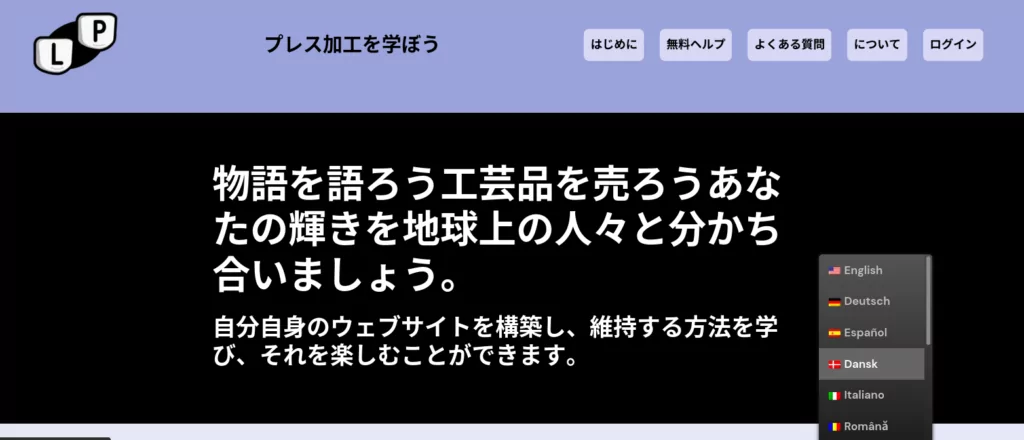
TranslatePress vous permet d'afficher un bouton de langue sur le front-end de votre site, qui affiche une liste de toutes les langues disponibles. Dès qu'un visiteur clique sur sa langue préférée, votre site est traduit comme par magie pour lui.
Résumé
Loco Translate est un plugin fonctionnel qui vous aidera à traduire votre site en plusieurs langues. En particulier, il offre une assistance aux développeurs de thèmes et à ceux qui sont à l'aise de travailler dans le back-end de leur site WordPress.
Nous pensons que TranslatePress est la meilleure alternative pour la traduction de sites WordPress, en particulier pour les utilisateurs qui ont besoin d'une solution simple et prête à l'emploi. C'est une solution infaillible et intuitive qui ne nécessite aucune compétence technique préalable. Vous bénéficiez d'un support linguistique illimité et d'un puissant outil d'édition visuelle. Si vous êtes d'accord pour ajouter une seule langue supplémentaire à votre site, vous pouvez l'essayer gratuitement et voir à quel point cela fonctionne sans problème.

TraduirePresse Multilingue
TranslatePress est le moyen le plus simple de traduire votre site WordPress. C'est rapide, ne ralentira pas votre site Web, fonctionne avec N'IMPORTE QUEL thème ou plug-in et il est optimisé pour le référencement.
Obtenir le plug-inOu téléchargez la version GRATUITE
Si vous avez des questions sur Loco Translate et comment il se compare à TranslatePress, n'hésitez pas à laisser un commentaire ci-dessous.
